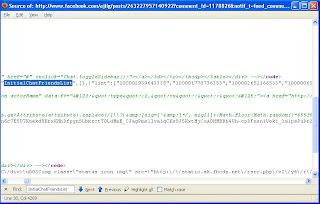Semua orang pasti uda tau yang namanya twitter kan ?
Kali ini saya mau ngasih cara menambah followers twitter tanpa menambah following.
1. Follow @g0es3dan siapkan 1 alamat email yang valid karena diperlukan untuk proses aktivasi
2. Daftar YouLikeHits dengan mengunjungi alamat ini: Klik Disini
3. Klik Daftar atau Sign Up, kurang lebih akan ada tampilan seperti ini:
4. Buka alamat email yang tadi digunakan untuk mendaftar, di dalam email yang dikirimkan terdapat activation code
activation code digunakan saat melakukan Login pertama
5. Setelah akun kamu aktif, dapatkan poin awal 50
6.
Poin inilah yang nantinya akan ditukar dengan follower, bagaimana
caranya? arahkan pointer anda ke arah tab twitter follower bagian kanan,
lebih jelasnya seperti di gambar:
Nanti
akan ada tampil "Manage Twitter" dan perhatikan pada tulisan "Payout"
silahkan pilih berpa poin yang anda mau untuk menukar 1 followers dengan
poinmu. Minimal 1 followers 2 poin. Semakin besar poin yang dipakai
semakin cepat poin berkurang dan klik Ok.
8.
Untuk mengisi kembali poin yang berkurang karena ditukar follower kamu
bisa gunakan beberapa cara, bisa follow orang lain, menonton video
youtube, mengunjungi website, kamu tinggal pilih sesuka hati cara mana
yang ingin dilakukan untuk dapat poin. Ada juga bonus harian yaitu 10
poin yang bisa diclaim setiap 1x24 jam.
cara ini jg bisa digunakan untuk menambah Viewers Youtube Google Pluss Dll
juga bisa untuk menambah jumlah like pada fan page facebook dll